Windows Server 2019 搭建IIS web服务器教程 https域名访问 windows系统建站
一切开始之前你应该有一个可用的域名,并且备案完成。(注册是快速的,备案需要相对更长的时间)
首先购买服务器ECS ,这里以阿里云Aliyun为例。
购买服务器
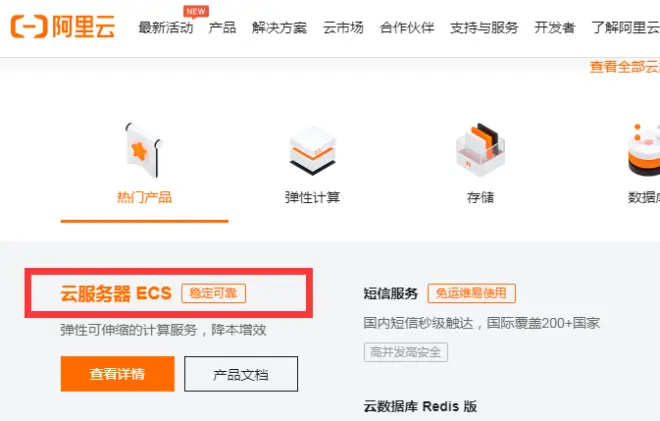
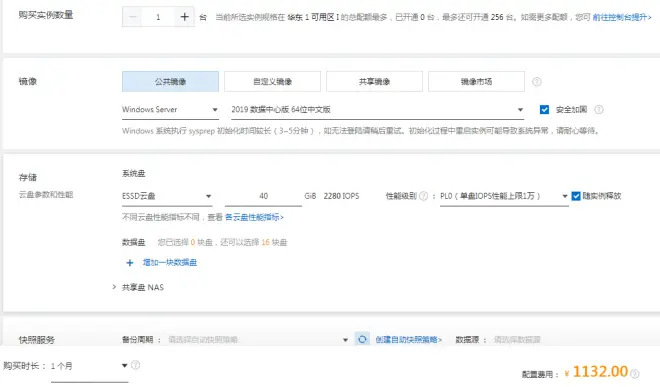
购买之后进入到“控制台”--“云服务器”-“实例”
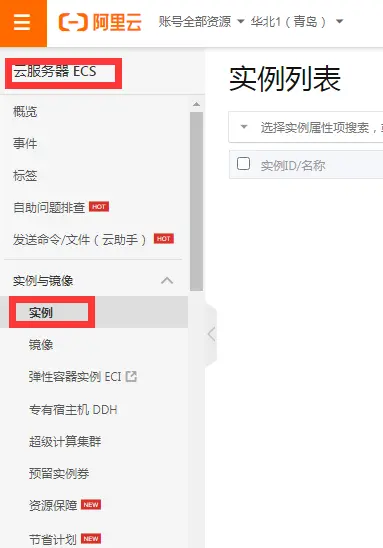
在实例右端进行设置密码
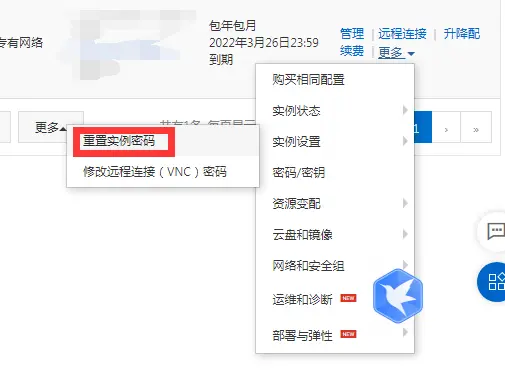
在实例右端进行设置密码
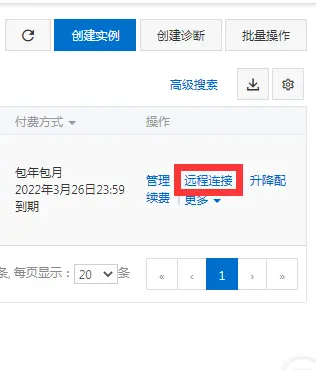
设置密码
登录
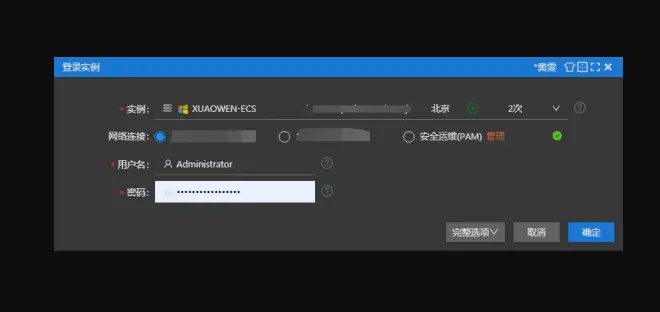
首次登录成功后便可以通过自己电脑的远程桌面访问
在Aliyun控制台复制ECS服务器的公网IP到远程桌面连接
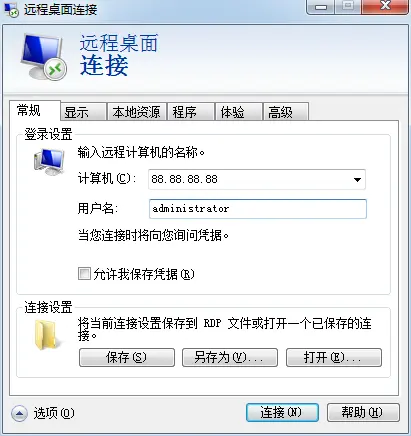
进入服务器管理器并安装IIS (添加角色和功能-web服务器)
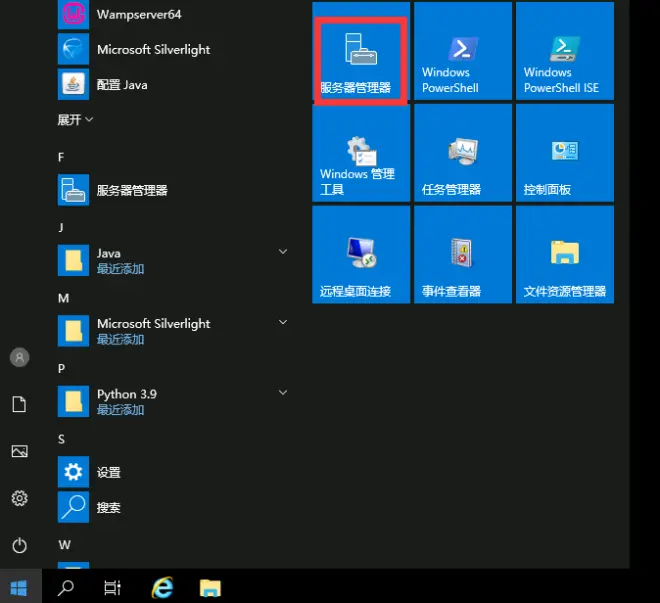
安装完成在开始菜单打开Internet Information Services (IIS)管理器
删除原有网站,新建网站
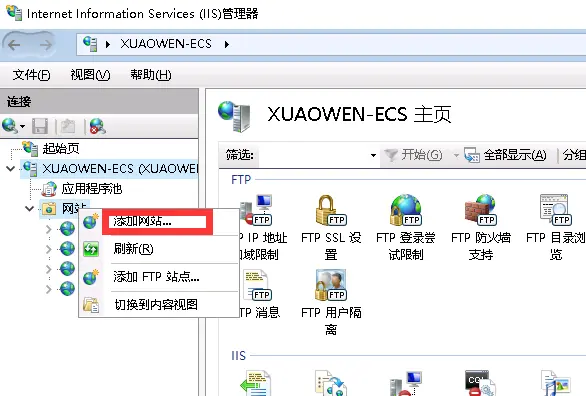
名称和路径可自定义,主机名填写你购买的域名(如没有也可在阿里云购买)
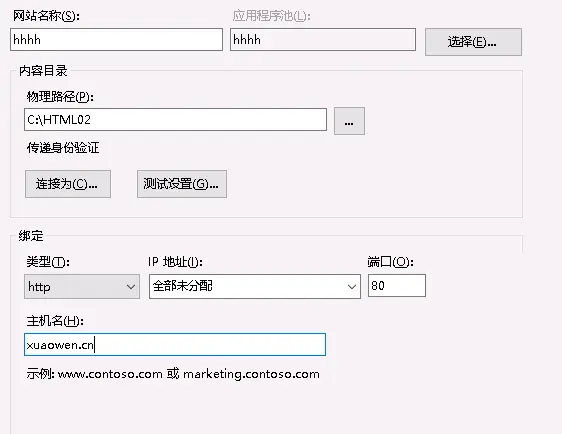
我假设在此之前你应该已经完成了域名注册和备案,
实际上在这步之前我们也应该将域名的DNS解析指向我们的服务器(这里以腾讯云为例)。
是的,服务器和域名不在同一服务商购买是没有问题的。
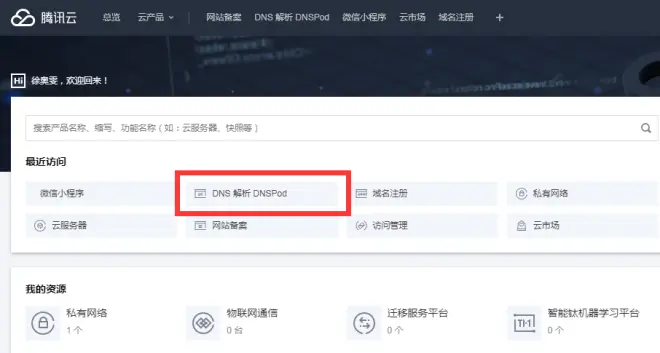
设置您的域名解析
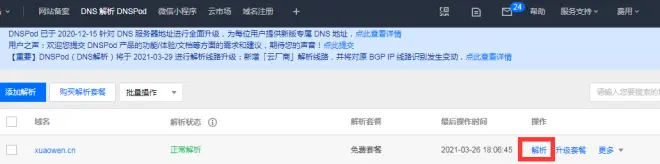
添加这样一条解析即可(解析可能不会立即生效 等待几分钟)
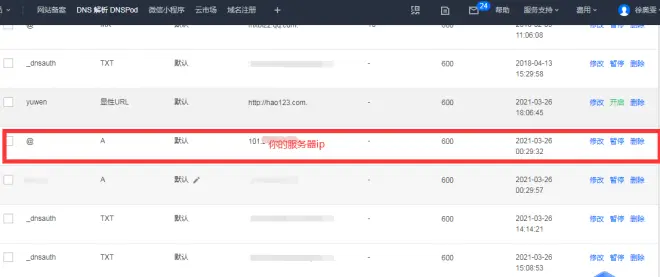
现在目光回到我们的服务器,我们可以随便写一个html文件或下载一个免费的静态HTML模板以供测试,将HTML文件放入到我们刚才选择的文件夹中(不用放错文件夹,如果是压缩包需要解压)。
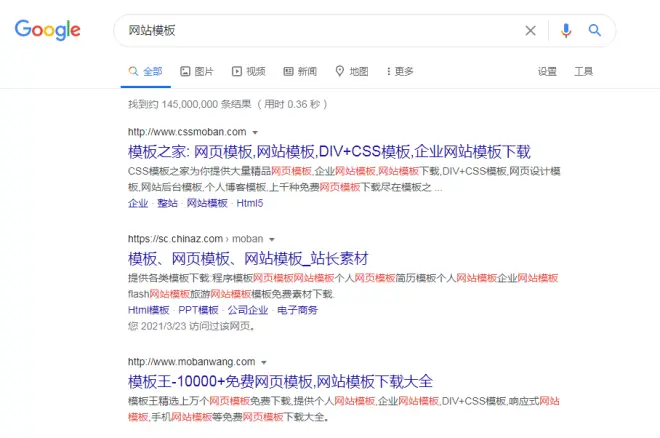
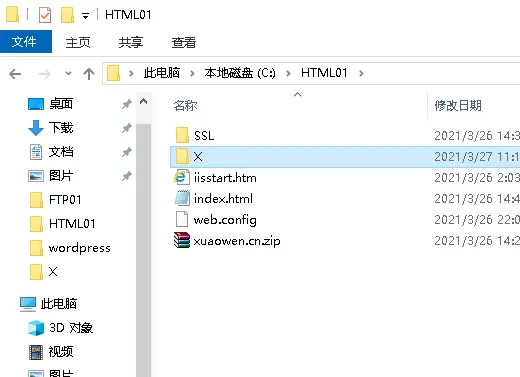
我们还要到Aliyun安全组打开80端口,这是HTTP范文所必要的。
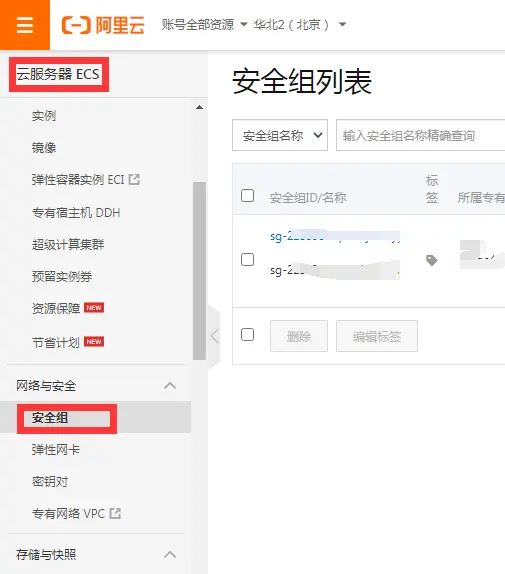
创建如下的入站规则,我们顺便把443端口也打开,这是HTTPS访问所要用到的端口
(优先级的设置在我们的安全组规则较少的时候意义不大可以随意填写,描述也可随意填写,其他内容应当保证和图示一致)
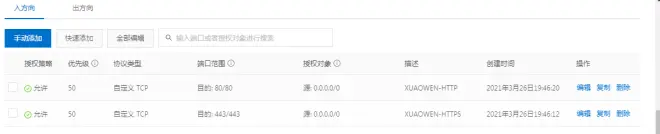
现在不出意外的话我们已经可以通过域名访问我们的网站了
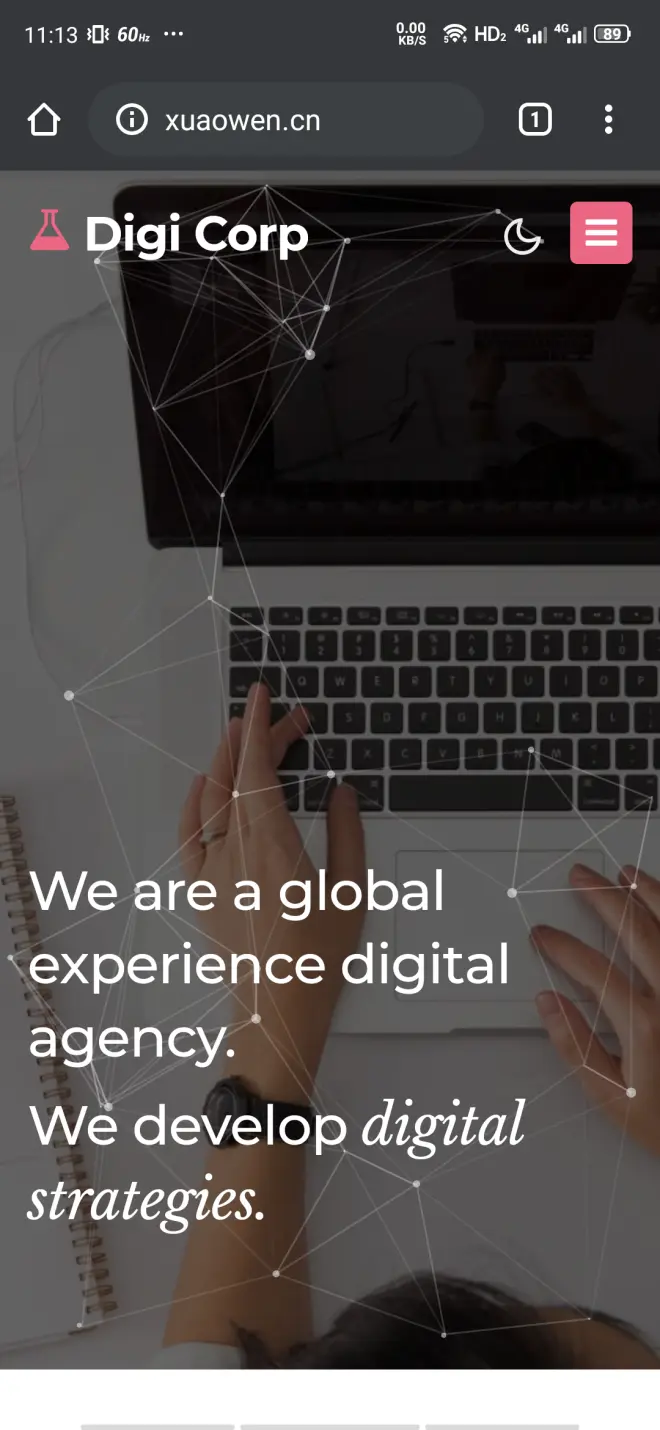
现在只剩下最后一项 实现HTTPS的访问
我们再次到腾讯云(根据你的情况)申请SSL证书
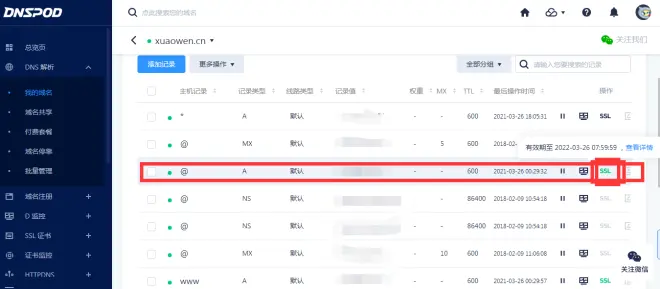
然后下载证书,将证书传输到你的云服务器(你可以使用阿里云自带的传输功能,也可以自行搭建FTP服务器)
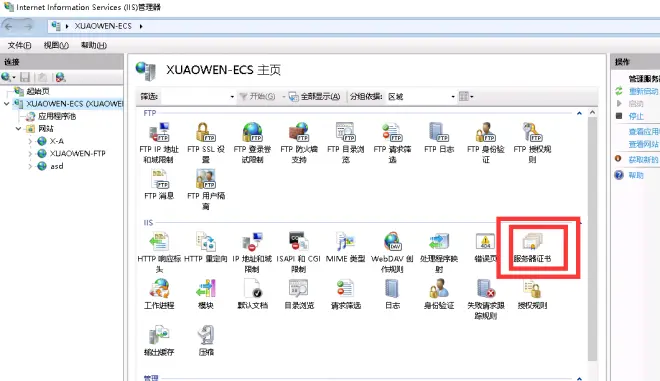
导入证书(选择你下载的SSL中的pfx格式文件,至于密码也包含在你下载的SSL文件中,你可以把它复制一下)
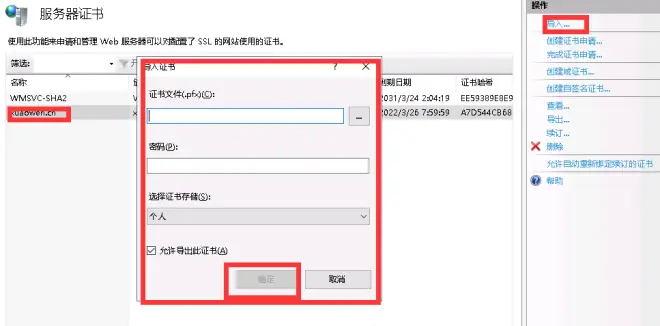
回到网站-绑定
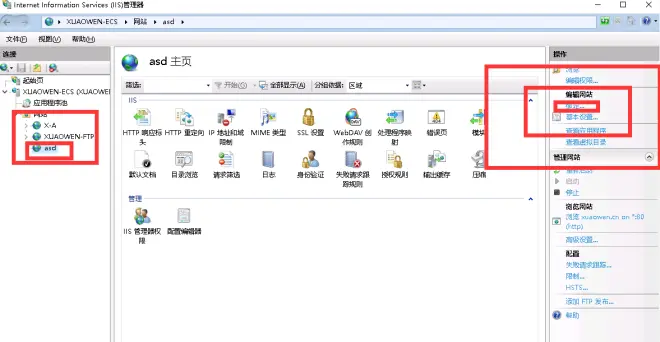
新添加一条HTTPS绑定,并选择你的证书
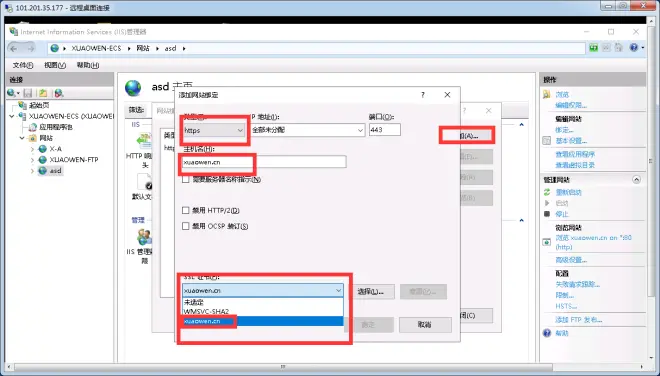
进行HTTPS访问测试 一切正常
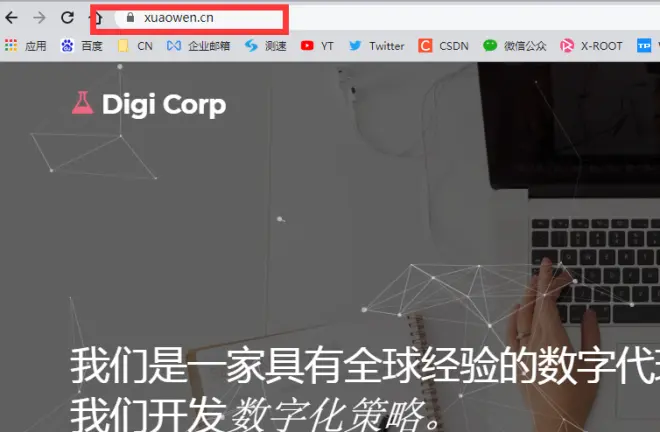
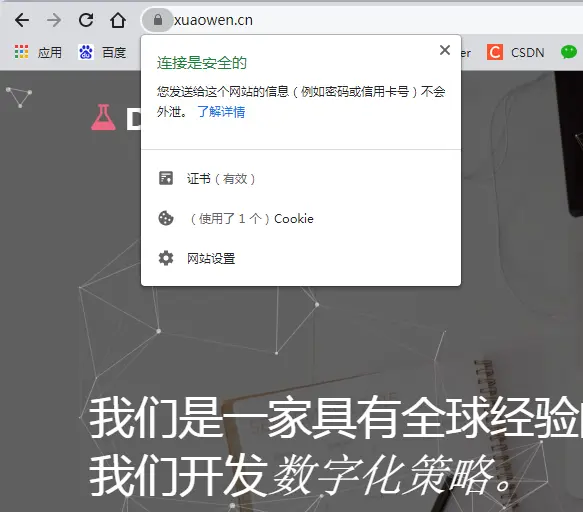
我们的目标已经达成。
我们可以继续添加其他的站点。

